So skalieren Sie Bilder im GIMP-Fotoeditor hoch [Handbuch 2025]
GIMP (GNU Image Manipulation Program) ist ein Rastergrafikeditor, der kostenlos und als Open Source zur Verfügung steht, beispielsweise zur Bildgestaltung, Bildkomposition und Fotoretusche. Einer seiner Vorteile ist die Bildskalierungsfunktion, mit der Benutzer Bilder vergrößern und dabei die höchste Qualität beibehalten können. Dies ist besonders nützlich, um kleinere Bilder für den Druck oder hochauflösende Displays zu vergrößern, ohne dabei wesentlich an Details oder Klarheit zu verlieren. Dieser Artikel führt Sie durch den Prozess der Hochskalieren von Bildern in GIMP mithilfe integrierter Tools und KI-gestützter Plugins. Bereit? Dann legen wir los.

- LEITFADENLISTE
- Teil 1: Bild in GIMP mit Verbesserungstools aufwerten
- Teil 2: Bild in GIMP mit dem AI Upscale Plugin aufwerten
- Teil 3: Beste GIMP-Alternative zum Hochskalieren von Bildern auf HD/4K in Sekunden
- Teil 4. FAQs
Teil 1: Bild in GIMP mit Verbesserungstools aufwerten
Die Bildverbesserungstools von GIMP sind eine Sammlung von Funktionen zur Verbesserung der Qualität von Fotos und Grafiken. Diese Tools umfassen Optionen zum Anpassen von Helligkeit und Kontrast, zum Schärfen von Bildern, zum Reduzieren von Rauschen, zum Korrigieren von Farben und zum Verbessern von Details. Mit diesen Tools können Benutzer ihre Bilder lebendiger und professioneller aussehen lassen, selbst wenn sie wenig oder keine Erfahrung mit der Fotobearbeitung haben. Die intuitive Benutzeroberfläche und die leistungsstarken Verbesserungsfunktionen von GIMP machen es zu einer beliebten Wahl sowohl für Anfänger als auch für fortgeschrittene Benutzer.
Öffnen Sie GIMP und wählen Sie Ihre Datei aus, indem Sie Datei > Offen um das Bild zu öffnen, das Sie vergrößern möchten.

Wählen Bild > Bild skalieren aus dem Menü. Dadurch wird ein Dialogfenster geöffnet, in dem Sie die Abmessungen Ihres Bildes ändern können. Stellen Sie sicher, dass das Kettengliedsymbol zwischen den Feldern für Breite und Höhe verbunden ist, um das Seitenverhältnis beizubehalten.

Im Dialog Bild skalieren finden Sie ein Dropdown-Menü Interpolation. Wählen Sie Kein Heiligenschein oder LoHalo für qualitativ bessere Ergebnisse. Diese Methoden sind darauf ausgelegt, die Artefakte zu minimieren, die beim Hochskalieren von Bildern auftreten können.
Drücke den Skala Schaltfläche, um die neuen Abmessungen auf Ihr Bild anzuwenden.

Die Verwendung der integrierten Tools von GIMP ist eine einfache Methode zum Hochskalieren von Bildern, insbesondere für kleinere Anpassungen. Es gibt auch andere leistungsstarke Fotobearbeitungstools wie das Entfernen von Wasserzeichen, Hintergründe löschen, und mehr.
Eine signifikante Hochskalierung führt jedoch möglicherweise nicht immer zu den besten Ergebnissen. Um bessere Ergebnisse zu erzielen, sollten Sie sicherstellen, dass Sie eine geeignete Interpolationsmethode wählen und zusätzliche manuelle Verbesserungen in Betracht ziehen, um das Bild zu schärfen und zu verfeinern.
Teil 2: Bild in GIMP mit dem AI Upscale Plugin aufwerten
Beim Hochskalieren eines Bilds in GIMP mit dem AI Upscale Plugin wird künstliche Intelligenz verwendet, um die Auflösung und Qualität eines Bilds zu erhöhen. Für fortgeschritteneres Hochskalieren kann GIMP mit Plugins wie Stable Boy erweitert werden, das KI-Technologie verwendet, um die Bildauflösung und -qualität zu verbessern. Ähnlich wie Stabile Diffusion – Hochskalierung von Bildern, mithilfe künstlicher Intelligenz (KI) kann dieses GIMP-Plug-in Fotos erfolgreich vergrößern, ohne dass es zu Pixelbildung oder Unschärfe kommt, was ideal für Fotografen, Grafikdesigner und alle anderen ist, die die Bildqualität verbessern möchten.
Laden Sie das Stable Boy-Plugin von der offiziellen Website oder einer vertrauenswürdigen Quelle herunter. Folgen Sie den Installationsanweisungen. Normalerweise müssen Sie die Plugin-Datei im Plugin-Verzeichnis von GIMP platzieren und die Anwendung neu starten.

Starten Sie GIMP und öffnen Sie das Bild, das Sie vergrößern möchten.
Gehe zu Filter > Erweitern > Stallbursche. Dadurch wird die Benutzeroberfläche des Plugins geöffnet.
Passen Sie die Upscaling-Parameter nach Bedarf an. Stable Boy bietet verschiedene Möglichkeiten, die Auflösung zu erhöhen und die Qualität zu verbessern.

Drücke den OK Schaltfläche, um den Hochskalierungsprozess zu starten. Der KI-Algorithmus analysiert und verbessert Ihr Bild und sorgt für ein qualitativ hochwertiges Ergebnis.
Die Verwendung des Stable Boy-Plugins in GIMP nutzt KI-Technologie, um hervorragende Upscaling-Ergebnisse zu erzielen. Diese Methode ist besonders nützlich für deutliche Auflösungserhöhungen und für Bilder, die viele Details erfordern. Experimentieren Sie unbedingt mit den Einstellungen, um die optimale Konfiguration für Ihr spezifisches Bild zu finden. Wenn Sie jedoch Anfänger sind, kann dies zu Beginn etwas schwierig sein.
Teil 3: Beste GIMP-Alternative zum Hochskalieren von Bildern auf HD/4K in Sekunden
Wenn Sie nach einer einfacheren Alternative zu GIMP für eine schnelle und effektive Bildskalierung suchen, ist ArkThinker Image Upscaler möglicherweise die beste Wahl für Sie.
Es handelt sich um ein leistungsstarkes Online-Tool, mit dem Sie Ihre Bilder verbessern und ihre Größe ändern können, während die Qualität erhalten bleibt oder sogar verbessert wird. Diese webbasierte Software ist mit allen Browsern kompatibel und ermöglicht Ihnen die mühelose Anpassung der Bildgröße, ohne dass die Klarheit oder Details auf Ihrem Computer oder Mobiltelefon beeinträchtigt werden. Durch die Verwendung fortschrittlicher KI-Algorithmen ist es die perfekte Option für Fotografen, Designer und alle anderen, die hochwertige Bildvergrößerungen benötigen, da es Bilder um das 2-, 4-, 6- oder 8-fache vergrößern kann.
Gehen Sie zum offiziellen ArkThinker Bild-Upscaler Website, indem Sie den Browser auf Ihrem PC oder Mobilgerät öffnen.
Wählen Sie das Bild auf Ihrem Gerät aus, das Sie vergrößern möchten, indem Sie auf das Foto hochladen Schaltfläche auf dem Hauptbildschirm.
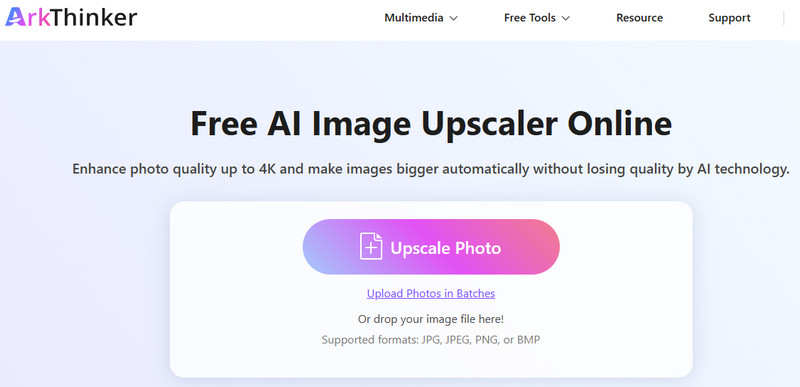
Wählen Sie zwischen den Vergrößerungsoptionen 2×, 4×, 6× oder 8×, um Ihr Bild zu vergrößern. Die KI-Technologie passt die Größe Ihres Bildes automatisch an und bietet auf der rechten Seite der Benutzeroberfläche eine Vorschau.
Drücke den Speichern Schaltfläche, um das skalierte Bild ohne Qualitätseinbußen auf Ihr Gerät zu exportieren.

ArkThinker Image Upscaler bietet eine benutzerfreundliche und effiziente Lösung zum Hochskalieren von Bildern auf hohe Auflösungen. Seine intuitive Benutzeroberfläche und seine leistungsstarken Verarbeitungsfunktionen machen es zu einer hervorragenden Alternative zu GIMP, insbesondere für Benutzer, die schnelle Ergebnisse erzielen möchten.
Teil 4. FAQs
Kann GIMP alles, was Photoshop kann?
GIMP ist ein leistungsstarker Bildeditor, der viele der gleichen Funktionen wie Photoshop bietet, darunter erweiterte Bearbeitungswerkzeuge, Filter und Plug-Ins. Photoshop verfügt jedoch über einen umfangreicheren Funktionsumfang, eine bessere Integration mit anderen Adobe-Produkten und branchenüblichen Support, was es für viele Profis zur bevorzugten Wahl macht.
Kann GIMP die Auflösung eines Bildes erhöhen?
Ja, GIMP kann die Auflösung eines Bildes mithilfe der integrierten Skalierungstools und Interpolationsmethoden erhöhen. Darüber hinaus können Plugins wie Stable Boy die Auflösung mithilfe von KI-Technologie noch weiter verbessern.
Verfügt GIMP über eine automatische Verbesserung?
GIMP verfügt nicht über eine automatische Bildverbesserungsfunktion mit nur einem Klick wie einige andere Bildbearbeitungsprogramme. Es bietet jedoch eine Vielzahl von Werkzeugen und Filtern, mit denen die Bildqualität manuell verbessert und verbessert werden kann.
Abschluss
Das Hochskalieren von Bildern ist für viele digitale Projekte unerlässlich und GIMP-Fotoeditor bietet hierfür verschiedene Methoden. Ob mit integrierten Tools oder fortschrittlichen KI-Plugins wie Stable Boy – GIMP bietet flexible Möglichkeiten zur Verbesserung der Bildauflösung. Für alle, die eine schnelle und effiziente Alternative suchen, bietet Arkthinker Image Upscaler ein leistungsstarkes Tool, das Bilder in Sekundenschnelle auf HD- und 4K-Auflösung hochskaliert. Probieren Sie diese Methoden aus, um die optimale Lösung für Ihre Bildoptimierungsanforderungen zu finden.
Was haltet Ihr von diesem Beitrag? Klicken Sie hier, um diesen Beitrag zu bewerten.
Exzellent
Bewertung: 4.7 / 5 (basierend auf 400 Stimmen)
Finden Sie weitere Lösungen
So erhöhen Sie die Bildgröße in KB, ohne effektiv an Qualität zu verlieren Kurztipps zum Ändern der Bildgröße in Premiere Pro Effektive Optionen zum Ändern der Bildgröße für Twitter – 3 Online-Tools GIF Resizer: Ultimative Tools zum Ändern der Größe Ihres animierten GIF GIMP-Tutorial zum Entfernen von Wasserzeichen mit 2 einfachen AnsätzenRelative Artikel
- Bild bearbeiten
- Beste Bewertung von Zyro Image Upscaler und seiner kostenlosen Alternative
- Die 5 besten HD-Bildkonverter zur Verbesserung der Fotoqualität
- So skalieren Sie Bilder mit stabiler Diffusion und auf alternative Weise hoch
- Top 3 Upscaler zur Verbesserung stabiler Diffusionsbilder [2024]
- So machen Sie verschwommene Bilder mit nur einem Klick klarer
- Die 3 einfachsten Möglichkeiten, die Größe von WordPress-Bildern zu ändern
- Schritt-für-Schritt-Anleitung zum Ändern der Bildgröße in GIMP
- 3 kostenlose Möglichkeiten zur Bildgröße unter Windows 11/10/8/7
- So ändern Sie die Größe eines Bildes zum Drucken: Eine umfassende Anleitung
- 5 Bildgrößenanpassungstools zum Zuschneiden und Skalieren von Fotos



